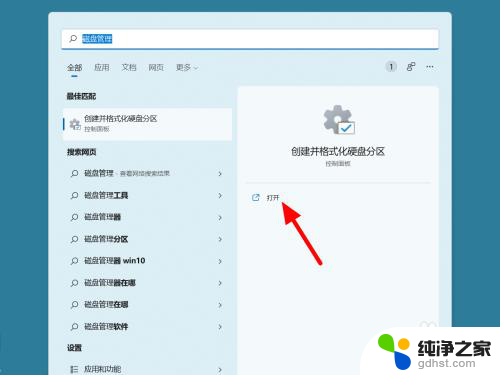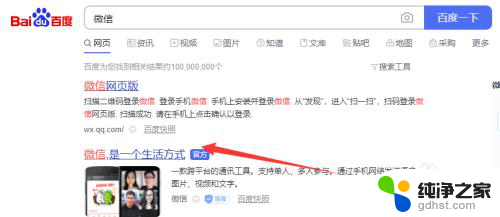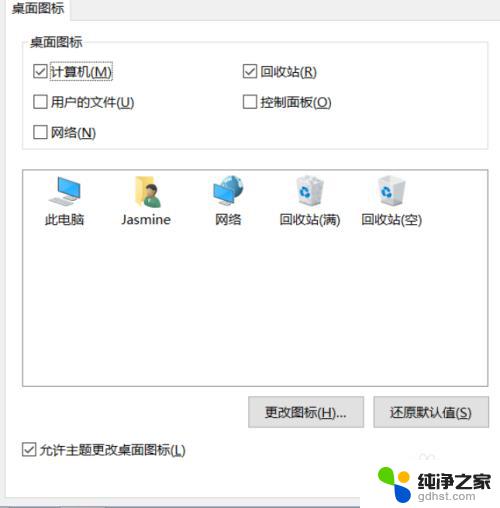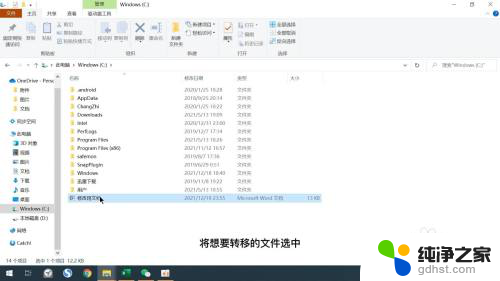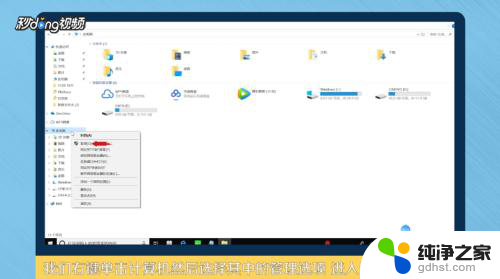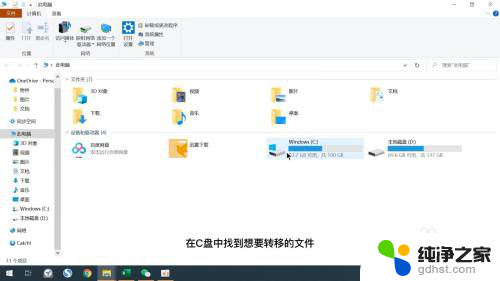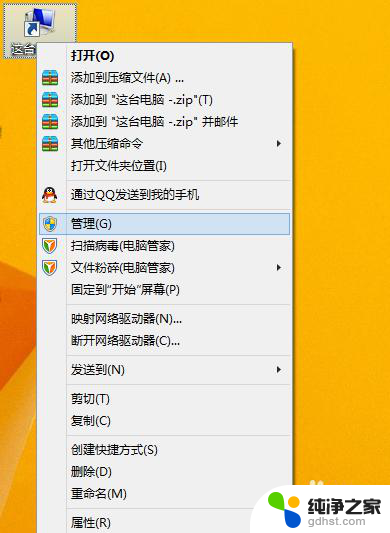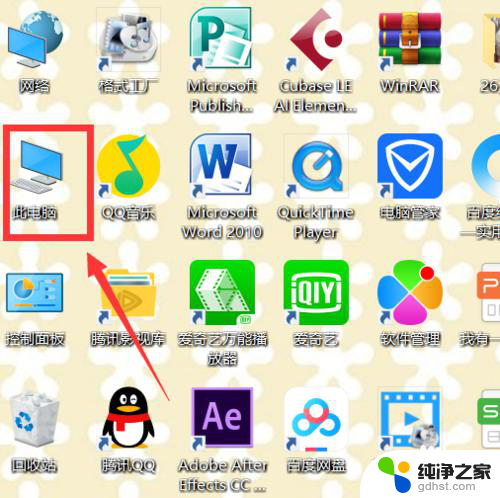电脑怎么从c盘分空间到d盘
更新时间:2024-07-31 11:50:57作者:yang
当我们使用电脑存储文件时,经常会遇到C盘空间不足的情况,此时我们可以考虑将C盘的空间分配给D盘,以便更有效地利用硬盘空间。接下来我们将介绍如何从C盘分配空间到D盘,让您的电脑运行更加顺畅。
步骤如下:
1.打开磁盘管理
在搜索中搜索磁盘管理,点击打开。
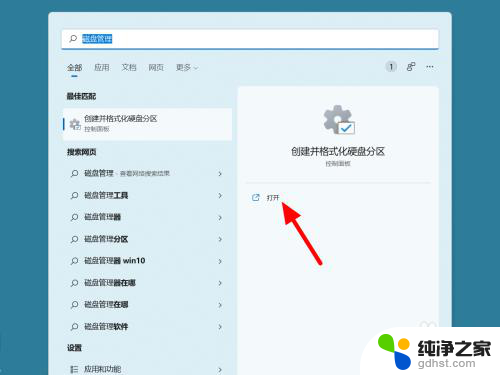
2.点击压缩卷
在磁盘管理中选择c盘,鼠标右击。点击压缩卷。
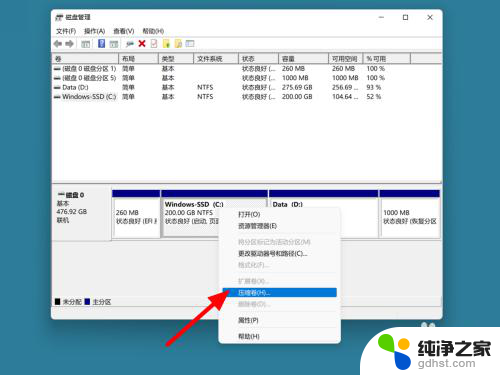
3.设置空间点压缩
在压缩页面,设置压缩空间。点击压缩。
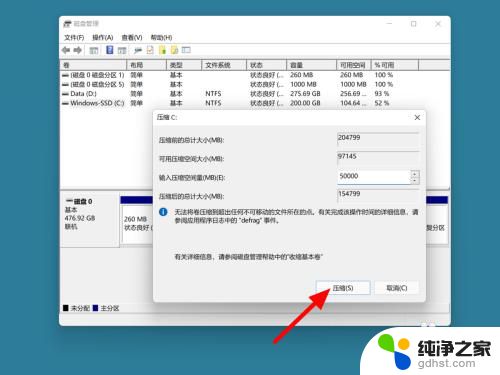
4.点击扩展卷
选择D盘,鼠标右击。点击扩展卷。
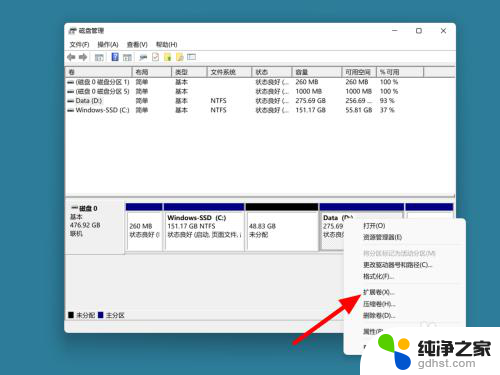
5.点击下一步
在欢迎页面,点击下一步。
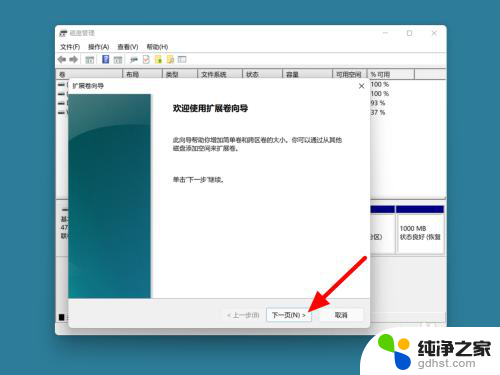
6.单击下一步
在设置空间页面,单击下一步。
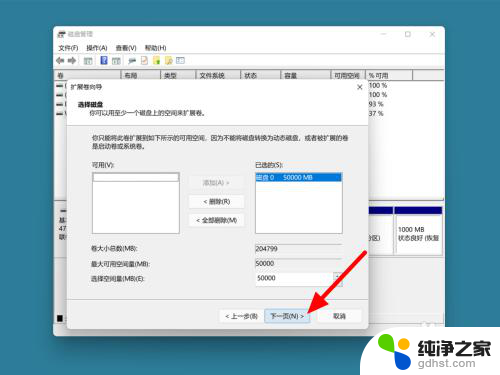
7.单击完成
单击完成,这样c盘分空间给D盘成功。
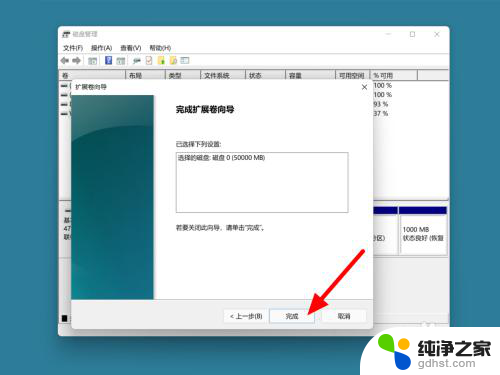
以上就是电脑如何在C盘和D盘之间分配空间的全部内容,如果遇到这种情况,你可以按照以上步骤进行解决,非常简单快速。